안녕하세요! 오늘은 윈도우 10의 클립보드 기능을 활용하여 작업 효율을 높이는 방법에 대해 알아보도록 하겠습니다. 클립보드는 사용자가 복사한 다양한 내용을 임시로 저장하는 공간으로, 이 기능을 통해 문서나 이미지 등의 데이터를 더욱 쉽게 다룰 수 있습니다. 특히, 클립보드 기록 기능을 활성화하면 이전에 복사한 내용을 재사용할 수 있어 작업 중 큰 도움이 됩니다.
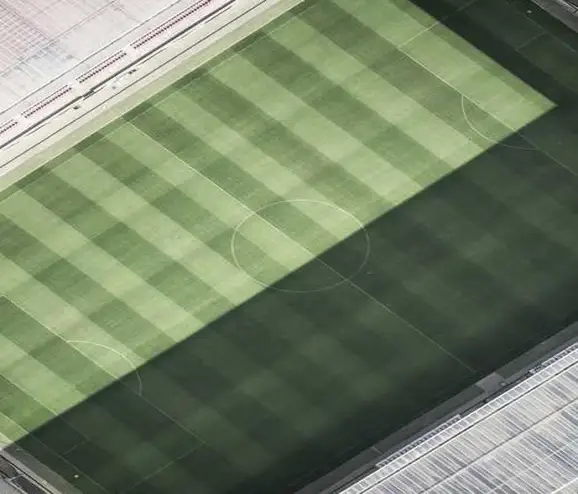
클립보드 기록 활성화 방법
윈도우 10에서 클립보드를 사용하기 위해서는 먼저 클립보드 기록 기능을 활성화해야 합니다. 다음 단계를 따라 설정해 보세요.
1. 클립보드 설정 열기
시작 메뉴를 클릭한 후, 설정 아이콘을 선택하여 설정 창을 열어줍니다. 또는 ‘윈도우 키 + I’ 단축키를 이용해 바로 설정 메뉴로 접근할 수 있습니다.
2. 시스템 메뉴 선택
설정 창에서 ‘시스템’ 항목을 클릭합니다. 이곳에서는 여러 시스템 관련 설정을 조정할 수 있습니다.
3. 클립보드 탭 클릭
좌측 메뉴에서 ‘클립보드’를 찾아 클릭하면 클립보드와 관련된 세부 설정으로 이동합니다.

4. 클립보드 기록 활성화
여기서 ‘클립보드 기록’ 옵션을 ‘켜기’로 변경합니다. 이 설정을 통해 클립보드에 복사한 내용이 기록되어 나중에 쉽게 접근할 수 있게 됩니다.
5. 클라우드 동기화 설정
여러 장치 간에 복사한 내용을 공유하고 싶다면 ‘장치 간 동기화’ 기능도 활성화할 수 있습니다. 이를 통해 다양한 기기에서 통합된 클립보드 사용이 가능해집니다.
클립보드 사용 방법
클립보드 사용법을 간단히 정리하자면, 다음과 같은 단계를 따릅니다.
1. 복사하기
먼저, 클립보드에 복사하려는 텍스트나 이미지를 선택한 다음 Ctrl + C 키를 눌러 복사합니다. 또는 마우스 오른쪽 버튼을 클릭한 후 ‘복사’ 메뉴를 선택할 수 있습니다.
2. 클립보드 열기
클립보드 기록을 확인하려면 윈도우 키 + V 단축키를 눌러 클립보드 창을 엽니다. 이때 클립보드가 활성화되어 있지 않은 경우에는 설정에서 활성화하라는 메시지가 나타날 수 있습니다.
3. 붙여넣기
클립보드 창에서 필요에 따라 복사한 내용을 선택한 후 Ctrl + V를 눌러 원하는 위치에 붙여넣기를 진행하면 됩니다. 이렇게 하면 여러 항목을 손쉽게 관리할 수 있습니다.
클립보드 고정과 관리
클립보드에는 저장된 내용을 고정하는 기능도 있습니다. 이를 통해 자주 사용하는 항목을 지속적으로 유지할 수 있습니다.
1. 항목 고정하기
클립보드 창을 열고 고정할 항목의 오른쪽 상단에 있는 핀 아이콘을 클릭하면 해당 항목이 고정됩니다. 고정된 항목은 컴퓨터를 껐다 켜도 삭제되지 않으므로, 반복적으로 사용하는 내용이 있을 경우 매우 유용합니다.
2. 클립보드 기록 지우기
저장된 클립보드 내용을 정리하고 싶다면, 클립보드 설정에 들어가 ‘모두 지우기’ 버튼을 클릭하여 기록을 삭제할 수 있습니다. 이때 선택적으로 특정 항목만 삭제하고 싶다면 각 항목에 있는 삭제 버튼을 사용할 수 있습니다.
추가 팁: 클립보드 활용하기
클립보드는 여러 하드웨어 또는 소프트웨어의 효율성을 높일 수 있는 유용한 도구입니다. 다음은 클립보드 사용을 좀 더 편리하게 만드는 몇 가지 팁입니다.
- 클립보드 동기화 기능을 통해 여러 기기에서 동일한 클립보드 내용을 공유하여 작업을 이어서 할 수 있습니다.
- 이미지 파일도 클립보드에 저장할 수 있으니 디자인 작업 등 시에도 유용하게 사용할 수 있습니다.
- 클립보드 관리를 위한 프로그램을 활용해 볼 수 있으며, 이를 통해 더 많은 기능을 사용할 수 있습니다.

결론
윈도우 10의 클립보드는 다양한 작업에서 매우 유용하게 활용될 수 있는 기능입니다. 클립보드 기록을 활성화하고 이를 적극적으로 활용함으로써 더욱 효율적이고 생산적인 작업이 가능해집니다. 하루하루의 작업 성과를 높이기 위해 클립보드를 적극적으로 사용해 보시기 바랍니다.
질문 FAQ
클립보드 기록을 어떻게 활성화하나요?
클립보드 기록 기능을 활성화하려면, 먼저 설정 메뉴에서 시스템 옵션을 선택한 후, 클립보드 탭으로 이동하여 ‘클립보드 기록’ 항목을 켜면 됩니다.
복사한 내용을 어디서 확인할 수 있나요?
복사한 내용은 윈도우 키 + V 단축키를 눌러 클립보드 창을 열면 확인할 수 있으며, 해당 메뉴에서 이전 항목들을 쉽게 선택할 수 있습니다.
클립보드에서 항목을 어떻게 고정하나요?
클립보드에서 고정하고 싶은 항목의 오른쪽 상단에 위치한 핀 아이콘을 클릭하면 해당 내용이 고정되어, 다음 재부팅 후에도 유지됩니다.
클립보드 기록을 삭제하려면 어떻게 해야 하나요?
저장된 클립보드 내용을 제거하려면 클립보드 설정으로 가서 ‘모두 지우기’ 버튼을 클릭하거나, 개별 항목 옆의 삭제 버튼을 이용해 특정 항목만 제거할 수 있습니다.
여러 장치에서 클립보드 동기화를 할 수 있나요?
네, 클립보드 동기화 기능을 활성화하면, 복사한 내용을 여러 장치에서 공유할 수 있어 작업을 계속 이어갈 수 있습니다.